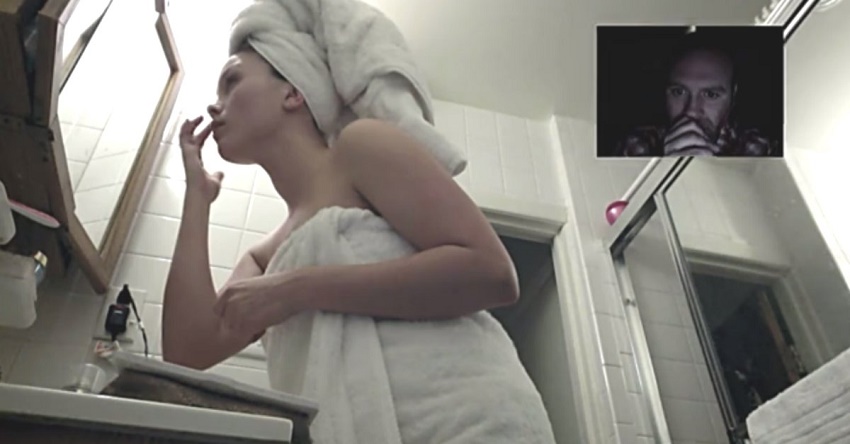
شاید این مطلب عجیب به نظر برسد که چرا باید وب کم (دوربین) لپ تاپ را غیر فعال کنیم. واقعیت این است که علاوه بر جاسوسی های فراوانی که در جهان از طریق وب کم صورت گرفته، هکر های معمولی نیز به راحتی با بعضی نرم افزارها قادرند از طریق دوربین لب تاپ به تماشا و ضبط زندگی خصوصی شما بپردازند. اگر به خانه های مردم نگاه کنید تقریبا" همگی پنجره ها را با پرده پوشانده اند و این نشانه حساسیت افراد به زندگی خصوصی شان است. در اینجا راهکارهایی را برای غیرفعال کردن وب کم لب تاپ بیان می کنیم. البته همانطور که این راهکارها بسیار ساده هستند، فعال کردن وب کم در موقع نیاز مثل استفاده از برنامه های چت تصویری بسیار ساده است.
۱- حفاظت فیزیکی: ساده ترین این است که دوربین لب تاپ را با مقداری چسب برق بپوشانید و هر وقت به دوربین نیاز داشتید آن را بردارید.
۲- Eyebloc
یک وسیله پلاستیکی است که آن را می توانید به لپ تاپ، تبلت و حتی تلفن های هوشمند متصل کرد. از آنجا که چسب در ساختار آن بکار نرفته است، لازم نیست نگران آثار به جای مانده از چسب باشید.

۳- غیر فعال کردن وب کم از داخل سیستم عامل:
وارد کنترل پنل شوید و از آنجا system را انتخاب کرده و بر روی device manager کلیک کنید در قسمت راست تصویر روی imaging device کلیک راست کرده و آن را disable کنید.( در موقع نیاز به دوربین از همین مسیر آن را enable کنید). راه ساده تر این است که در را در داخل مستطیل کنار start کلمه device manager را تایپ کرده و Enter را بزنید تا به صفحه device manager منتقل شده و همانطور که گفته شد وب کم را غیرفعال کنید.
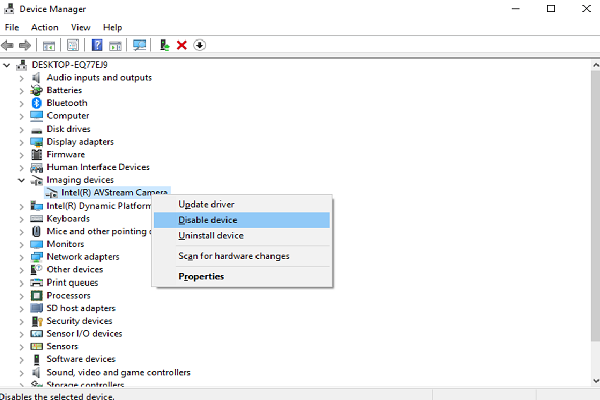
۴- غیر فعال سازی وب کم از طریق بایوس: اگر زیاد با وب کم کاری ندارید می توانید آن را از طریق بایوس غیرفعال کنید. برای انجام این کار لب تاپ را ریستارت کرده و با فشار دادن کلیدهای delete، f۲ یا f۱۲ وارد بایوس شده و به دنبال عبارت webcam، integrated camera یا CMOS camera بگردید و آن را disable کنید. البته بعضی مواقع با این کار میکروفن نیز غیرفعال می شود.

